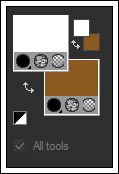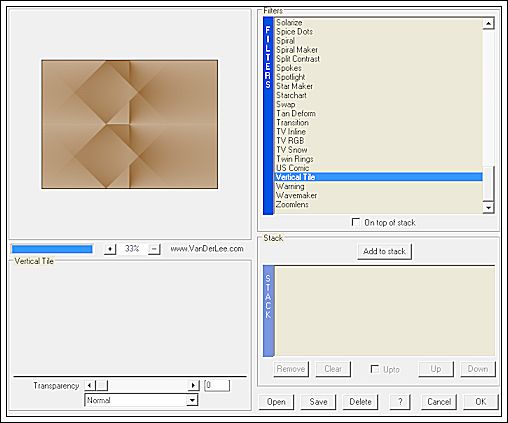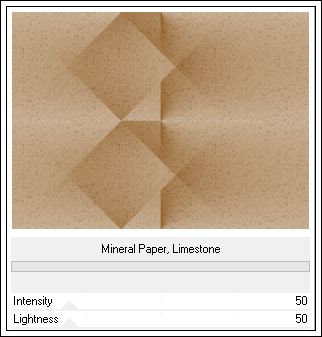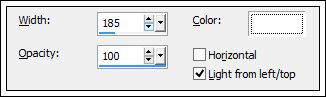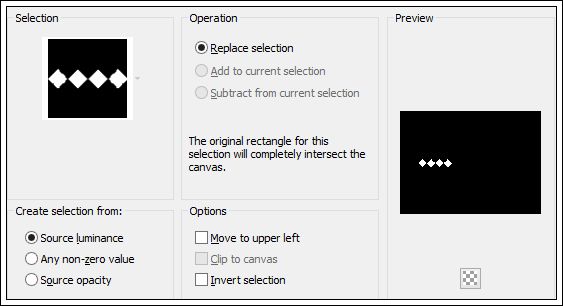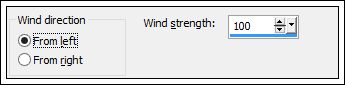MAELIS
Tutorial de ©Astrid Design , original AQUI.
Este tutorial foi criado com PSPX5 mas também pode ser feito com outras versões.
Materiais Necessários:
O tube "Joanie_Woman_01-07-2012" é de Joanie.
Ela compartilha seus tubes AQUI .
Plugins utilizados:
Simple - Pizza Slice Mirror.
VanDerLee - Unplugged-X - Vertical Tile.
Filters Unlimited 2 - Paper Textures - Mineral Paper, Limestone.
Filters Unlimited 2 - Convolution Filters - Emboss (Light).
Mura's Meister - Copies.
AlienSkin Eye Candy 5 - Impact - Glass.
AP Lines - Silverlining - Dotty Grid.
AlienSkin - EyeCandy5 - Impact - Perspective Shadow.
** Importados para o Unlimited 2
Coloque as máscaras na pasta Mask de My Psp Files.Coloque as seleções na pasta de Seleções de My Psp Files.
*
Coloque o preset "Astrid Shadow 105" na pasta "Settings"de Alien Skin EyeCandy5 Impact - Perspective Shadow.
Você também pode clicar duas vezes no preset e,
em seguida, ele será automaticamente colocado na pasta adequada.
*
Coloque o preset "Astrid Glass 105" na pasta
"Settings" de Alien Skin EyeCandy5 Impact - Glass.
Você também pode clicar duas vezes no preset e,
em seguida, ele será automaticamente colocado na pasta adequada.
*
Abra os tubes no PSP, copie e fecher os originais.Se usar outras cores ... jogue com blend e opacidades.
*
Escolha uma cor clara ( ou branco ) do seu tube como cor de primeiro planoe uma cor de fundo mais escura.
Estas são as minhas cores:
01- Abra uma nova imagem transparente de 750-550 pixels.
Faça um gradiente de primeiro plano e cor de fundo, Estilo Radial:
Preencha a layer.
02- Effects / Plugin / Simple / Pizza slice Mirror
03- Effects / Plugin / VanDerLee / Unplugged X / Vertical Tile
04- Selections / Load save selection / Load selection from disk: "Astrid 105 "
05- Selections / promote selection to layer
Selections / Select None
06- Ative a layer inferior .
Effects / Plugin / Unlimited 2 / Paper Texture / Mineral Paper, Limestone
07- Effects / Plugin / Unlimited 2 / Convolution Filters / Emboss (Light ) .
Ative a layer superior.
08- Effects / Plugin / Mura's Meister / Copies
09- Effects / Texture Effects /blinds / Cor do foreground
10- Selections / Load save selection / Load selection from disk: "Astrid 105a ".
11- Effects / 3D Effects / Drop Shadow.
Selections / Select None
Blend Mode / Luminance .
12- Layers / New raster layerSelections / Load save selection / Load selection from disk: "Astrid 105b "
13- Preencha a seleção com a cor de fundo.
Selections / select None
Opacidade / 75%
Blend Mode / Multiply.
14 - Layers / New raster layerSelections / Load save selection / Load selection from disk: "Astrid 105c "
15- Preencha a seleção com a cor de fundo.
Selections / Select None
Opacidade 50%
Blend Mode / Multiply.
16- Layers / New raster layerSelections / Load save selection / Load selection from disk: "Astrid 105d "
17- Preencha a seleção com a cor de primeiro plano (branco).
Selections / Select None
18- Ferramentas Airbrush .
19- Clique com a sua cor de primeiro plano ( branco ) , conforme abaixo:
20- Effects / Plugin / Alien Skin / Eye Candy 5 / Impact / Glass: Preset <<Astrid Glass 105>>
Blend Mode / Luminance .
21- Layers / new raster layerSelections / Load save selection / Load selection from disk: "Astrid 105e "
22- Preencha a seleção com a cor de fundo.
Selections / Select None
23- Layers / Duplicate
Effects / Texture Effects / blinds / cor do foreground
24- Layers / Arrange / move down
Effects / distortion effects / Wind:
25- Selections / Load save selection / Load selection from disk: "Astrid 105d "
Pressione a tecla Delete.
Selections / Select None
26- Fique sobre a layer superior.
Layers / New raster layer
Selections / Load save selection / Load selection from disk: "Astrid 105f "
27- Preencha a seleção com a cor de primeiro plano (branco).
Selections / Select None
Effects / Edge Effects / Enhance.
28- Layers / Duplicate
Adjust / Blur / Radial Blur.
29- Effects / Plugin / AP Lines / Silverlining / Dotty Grid
Layers / Arrange / Move down
30- Fique sobre a layer superior.
Effects / Plugin / Muras Meister / Copies:
31- Layers / New raster layer
Selections / Load save selection / Load selection from disk: "Astrid 105g "
32- Preencha a seleção com a cor de fundo.
Selections / Select None
Blend Mode / Multiply .
Adjust / Sharpness / Sharpen
33- Ative " Astrid Deco 105 " / Copie e Cole como nova layer
34- Ative " 105a Astrid Deco " / Copie e Cole como nova layer
35- Ative " Astrid Deco 105b " /Copie e Cole como nova layer
Deslize para a direita.
Blend Mode / Multiply .
36- Ative " Astrid Texto 105 " / Copie e Cole como nova layer
37- Effects / Image effects / Offset
Opacidade / 50%
Blend Mode / Overlay.
38- Ative " Astrid 105a texto" .
Copie / Cole como nova layer
Deslize para cima do cubo branco .... veja o exemplo .
39- Layers / DuplicateDeslize para o outro cubo branco .
40- Ative " Joanie_Woman_01 -07- 2012" .Copie / Cole como nova layer
41- Effects / Plugin / Alien Skin EyeCandy5 / Impact / Perspective Shadow/
Preset << Astrid Shadow 105>>
42- Image / Add Borders / 4 pixels / cor do foreground
Image / Add Borders / 10 pixels / cor do background
43- Layers / New raster layer
Coloque sua marca d'água .
Layers / Merge / Merge All.
Salve como Jpg.
© Tutorial Traduzido por Estela Fonseca em 04/07/2014.
Obrigada, Astrid por me permitir traduzir este trabalho.